E-Mail kommunikáció a mai üzleti világ alapvető része. azonban gyakran nem sikerül egyértelműen gondolkodni az e-mail káoszban. Az Outlook szabályai segítenek neked az E-Mail-jeid kezelésében, így nem veszik el a rálátás. Ebben az útmutatóban megtudhatod, hogyan kell szabályokat létrehozni, hogy az e-maileket automatikusan rendezhesd, így időt spórolhatsz.
A legfontosabb megállapítások
- Az Outlookban lévő szabályok használatával hatékonyabban kezelheted az e-mailjeidet.
- Az e-maileket automatikusan áthelyezheted specifikus mappákba, így csökkentve a beérkező levelek mennyiségét.
- A szabályok módosítása és törlése egyszerű és gyors.
Lépésről lépésre útmutató
1. lépés: Szabály létrehozása specifikus feladókhoz
Először létre szeretnénk hozni egy szabályt egy adott feladótól, például René Fürst-től érkező e-mailekhez. Jelöld ki René e-mailjét, és kattints a „Szabályok” lehetőségre. Válaszd a „René Fürst üzeneteit mindig áthelyezni” lehetőséget. Így létrehoz egy új szabályt, amely automatikusan áthelyezi René e-mailjeit egy speciális mappába.
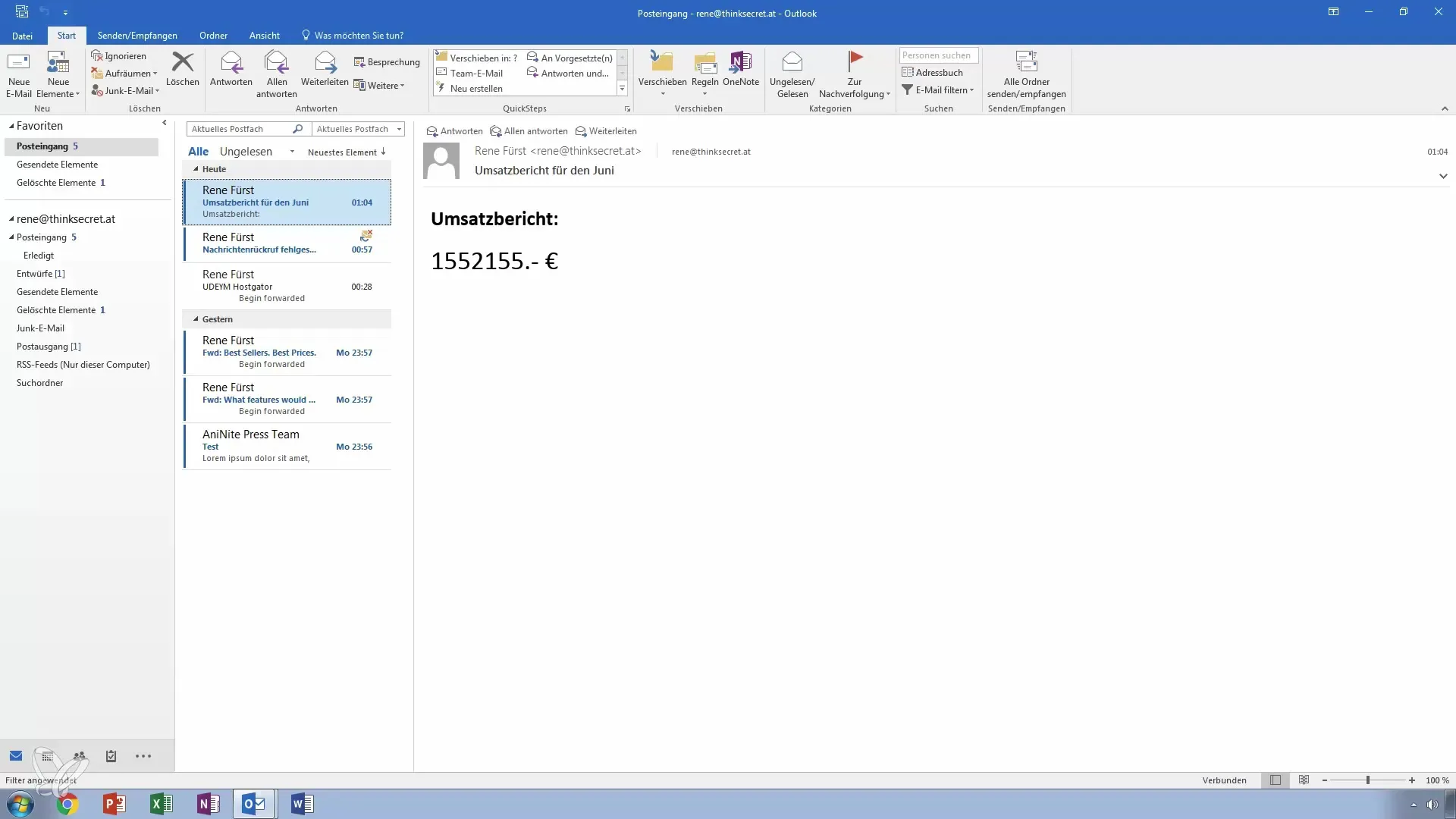
Ha szükséges, hozz létre egy új mappát az e-mailek tárolására. Például nevezd el a mappát „René”-nek, és győződj meg róla, hogy a mappa megfelelően van konfigurálva az e-mailekhez.
2. lépés: Szabály tesztelése
Annak biztosítására, hogy a szabály működik, küldj magadnak egy teszt e-mailt. Ehhez kattints a „Küldés” és a „Fogadás” gombra, hogy elindítsd az új e-mailek elérését. Figyeld, ahogy az e-mail áthelyeződik a megfelelő mappába.
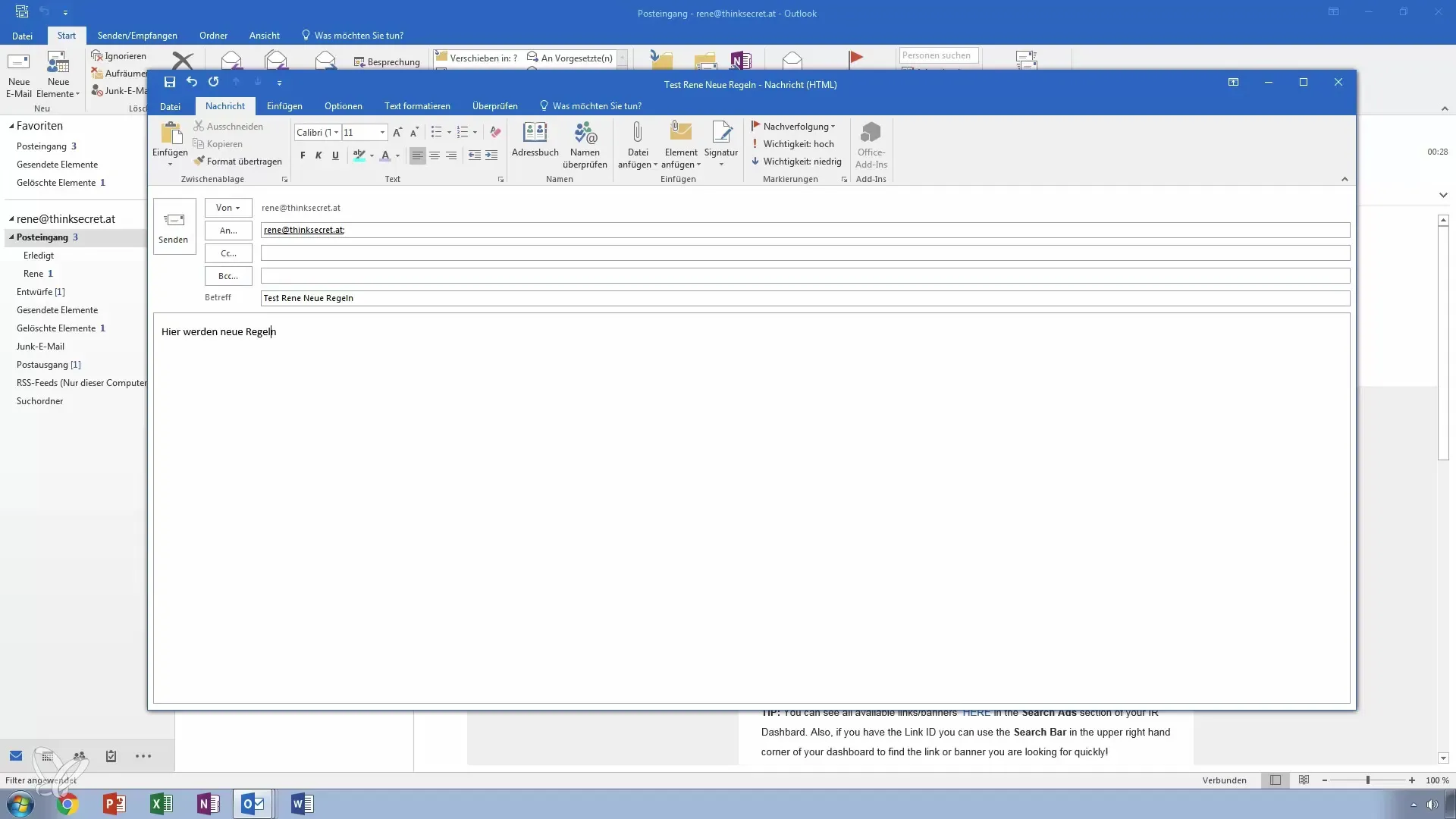
3. lépés: Szabályok kezelése és beállítása
Ha később módosítani vagy törölni szeretnéd a szabályt, menj vissza a „Szabályok” menüpontba, és válaszd a „Szabályok és értesítések kezelése” lehetőséget. Itt letilthatod, szerkesztheted vagy törölheted a szabályt. Mindegyik opció biztosítja, hogy megtartod az irányítást az e-mailjeid rendezése felett.
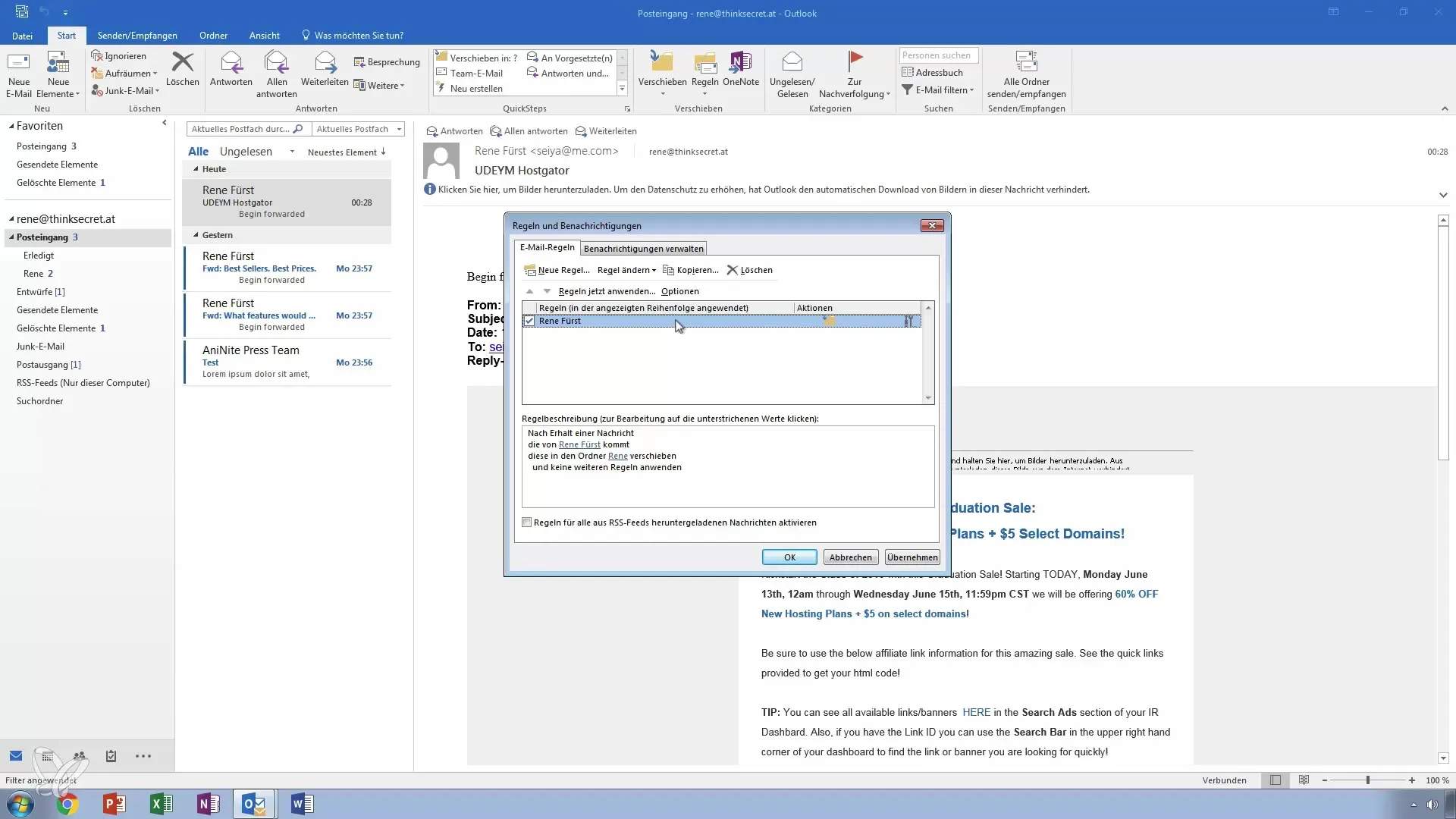
4. lépés: Szabály létrehozása a tárgy alapján
Egy másik hasznos szabály az, hogy az „Teszt” tárgyú e-maileket automatikusan egy speciális mappába helyezzük. Keress egy e-mailt a „Teszt” tárggyal, kattints rá jobb gombbal, és válaszd a „Szabály létrehozása” lehetőséget.
Válaszd a „Tárgy tartalmazza a Teszt” feltételt, és határozd meg a célmappát, ahová az e-maileket át kell helyezni.
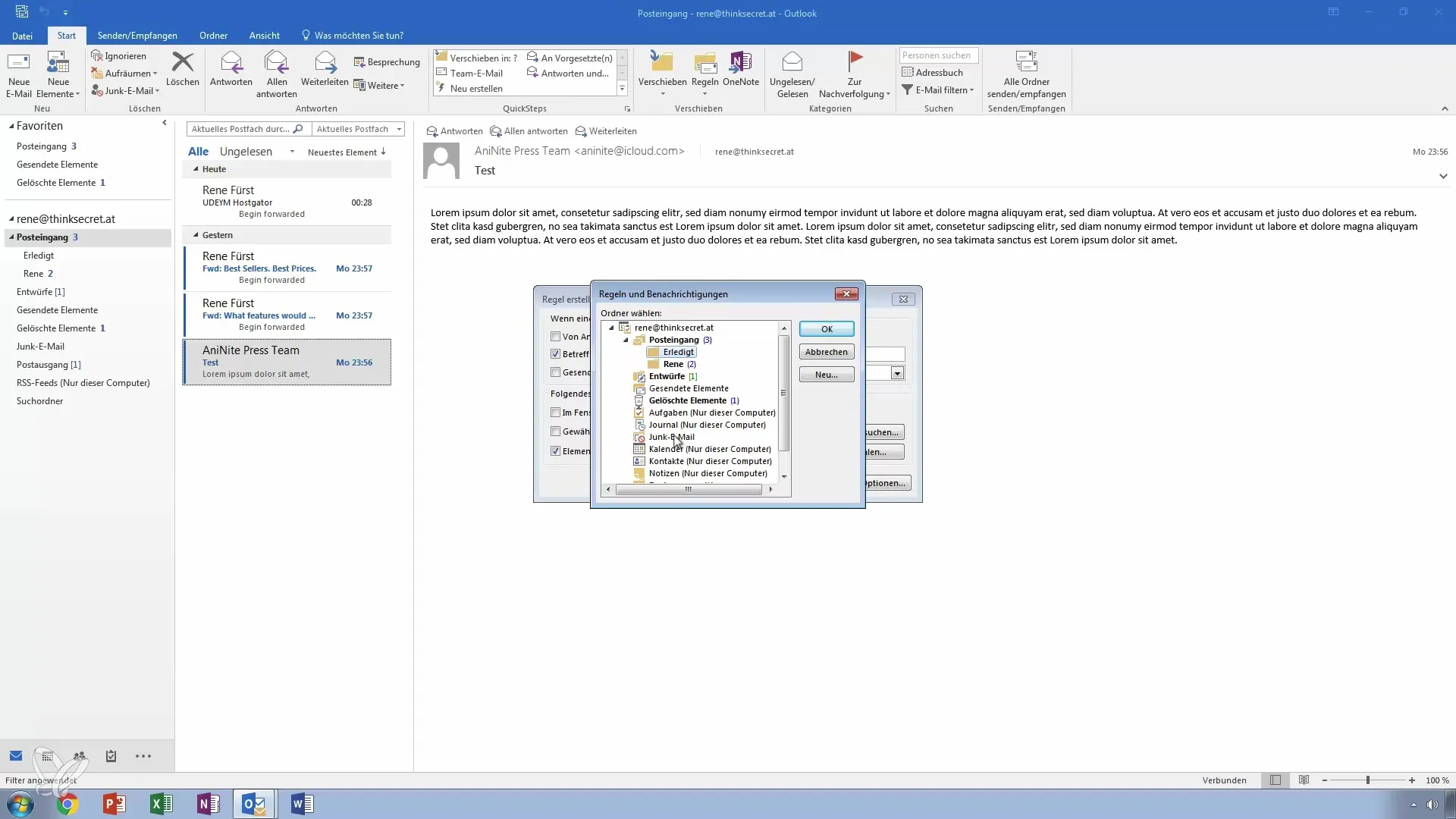
5. lépés: Szabály módosítása és ellenőrzése
Ha a szabály nem működik a kívánt módon, bármikor szerkesztheted. Nézd meg a szabályok listáját, és módosítsd a hozzárendelt mappákat vagy feltételeket.
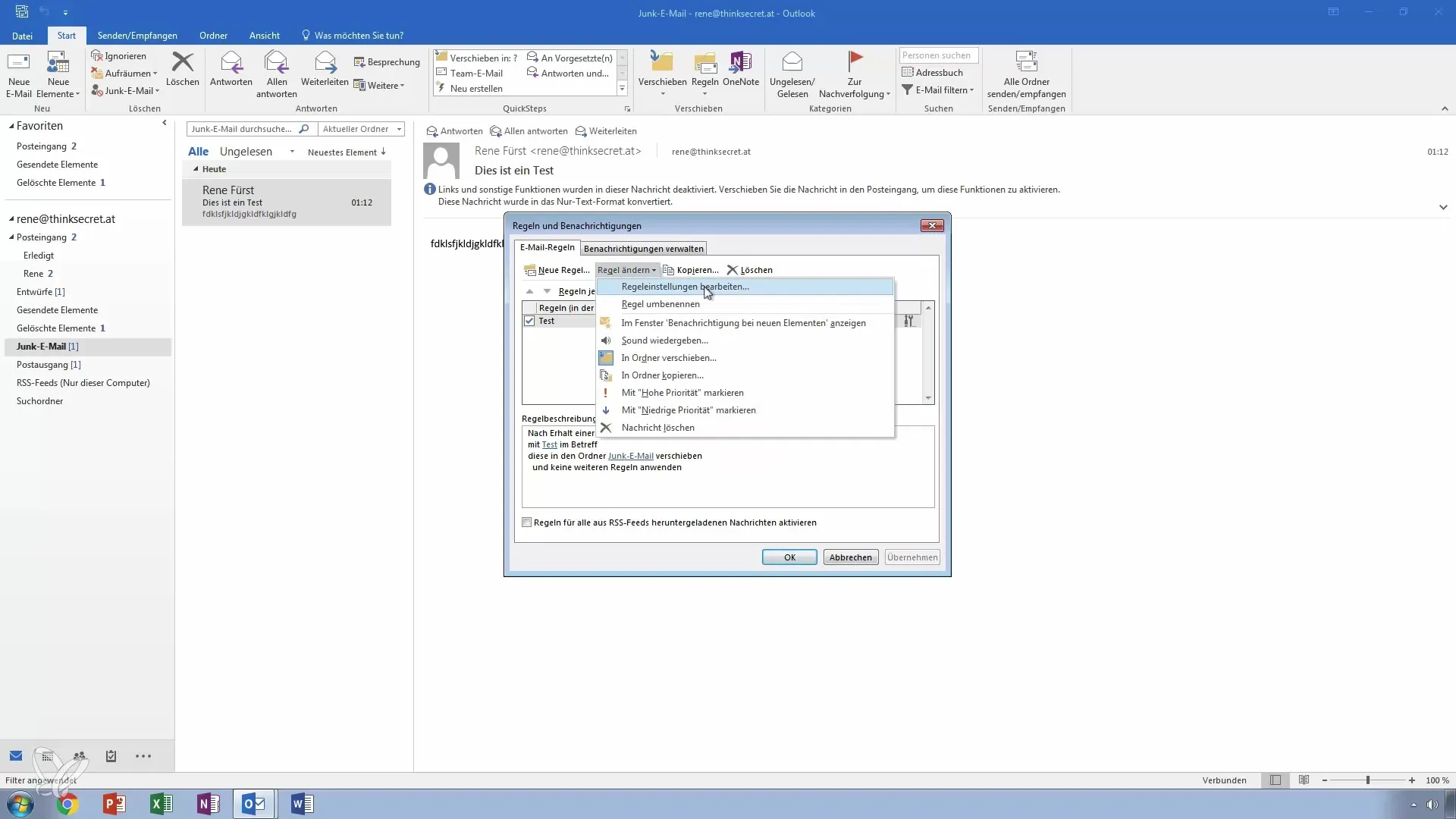
Azt is biztosíthatod, hogy az e-maileket azonnal töröljék vagy áthelyezzék a spam mappába, ha nincs rájuk szükséged.
Összefoglalás – Jobb e-mail kezelés Outlookban: 14 szabály a hatékony kommunikációhoz
A szabályok használata az Outlook-ban segít hatékonyan kezelni az e-maileket és csökkenteni a stresszt. Az e-maileket specifikus mappákba helyezheted, a szabályok alapján automatizálhatod a műveleteket, és így áttekinthetően tarthatod a postaládádat. Néhány egyszerű lépéssel visszanyerheted az irányítást a digitális kommunikációd felett.
Gyakran feltett kérdések
Hogyan hozok létre szabályt egy adott feladó számára?Válaszd ki az e-mailt, menj a „Szabályok” menübe, és hozz létre egy szabályt, amely az e-mailt egy adott mappába helyezi.
Módosíthatom később a szabályt? Igen, a szabályokat bármikor kezelheted és módosíthatod.
Mi történik az e-mailekkel, ha létrehoztam egy szabályt?Az e-mailek automatikusan áthelyezésre kerülnek a megadott mappába, vagy a definiált feltételek alapján feldolgozásra kerülnek.
Törölhetek szabályt?Igen, a szabályok egyszerűen törölhetők a „Szabályok és értesítések kezelése” menüben.
Mi a teendő, ha egy szabály nem működik? Ellenőrizd a szabály feltételeit, és győződj meg róla, hogy helyesen vannak beállítva.


